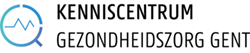Deze databank bevat meer dan 4 miljoen referenties en biedt naast artikels uit tijdschriften ook boeken, hoofdstukken, dissertaties, proceedings, praktijkstandaarden en audiovisueel materiaal aan.
Voor toegang moet je ingelogd zijn via je UGent-account. De full text van artikels raadplegen kan via de SFX-knop. Meer info over toegang en de SFX-knop vind je hier.
Waarom zoeken in Cinahl?
Terwijl databanken als PubMed en Embase zich richten op biomedische literatuur, legt CINAHL meer de nadruk op thema’s uit de verpleegkunde en verwante disciplines (allied health). Er is een overlap tussen de tijdschriften geïndexeerd door deze drie databanken. In CINAHL is het mogelijk om bij je zoekopdracht de resultaten uit MEDLINE uit te sluiten door bij Advanced Search het vakje Exclude MEDLINE records aan te vinken.
Bij het zoeken naar literatuur kan je makkelijk de focus leggen op Evidence-Based Practice. Bij Advanced Search kies je voor de optie Evidence-Based Practice.
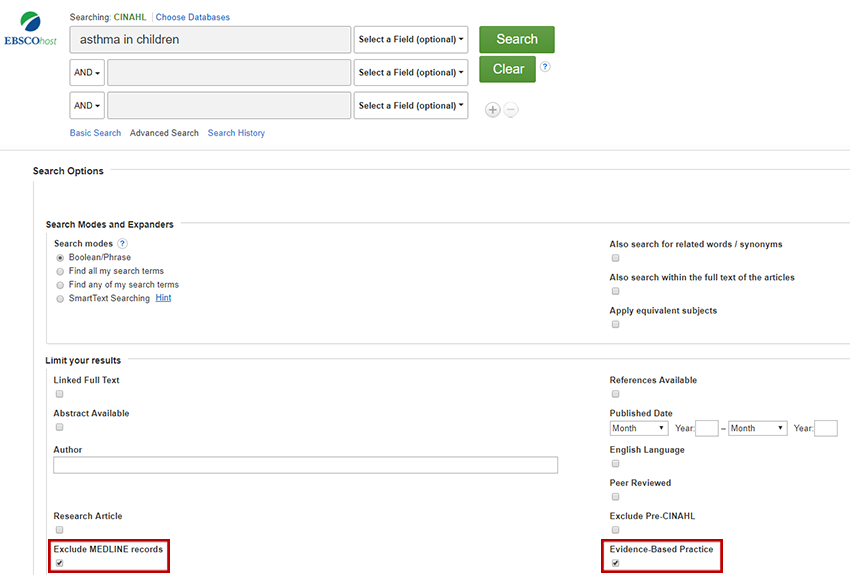
Van elk artikel kan je de PlumX Metrics raadplegen: cijfers die tonen hoe in een online omgeving met dit artikel wordt omgegaan (aantal exports, hoeveel keer is een abstract gelezen, aantal vermeldingen op onderzoeksplatformen en sociale media, etc.).
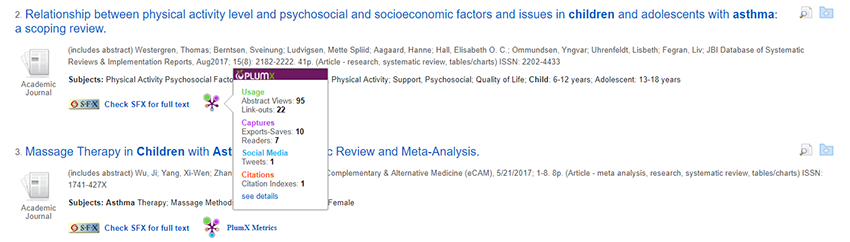
Hoe zoeken in Cinahl?
Terwijl je een woord of woordcombinatie invoert in de zoekbox, suggereert CINAHL één of meerdere zoektermen. Deze autosuggestie is gebaseerd op de populariteit van deze termen en is niet steeds de beste keuze voor jouw zoekstrategie.
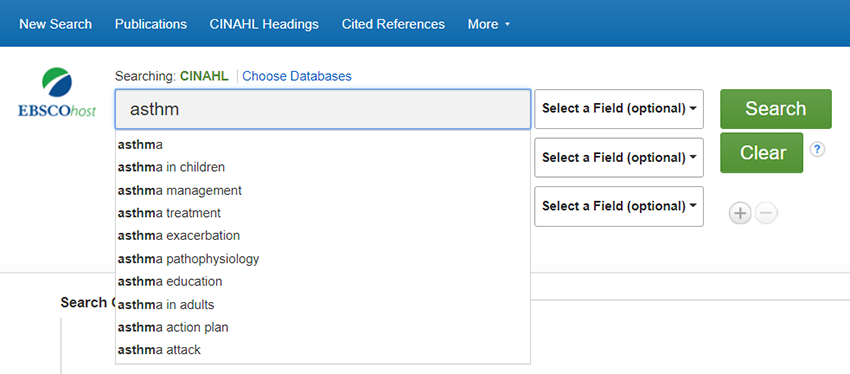
In de zoekbox kan je verschillende zoektermen met elkaar combineren door:
– Booleaanse operatoren:
- AND: alle termen moeten voorkomen.
- OR: één van de termen moeten voorkomen.
- NOT: deze term mag niet voorkomen.
Let op: het gebruik van ronde haakjes wijzigt de volgorde van het uitvoeren van de AND-, OR- en NOT-combinaties.
– proximity operatoren:
Zoekresultaten bevatten twee of meer termen die een maximum aantal woorden uit elkaar staan in de databank. Zo’n operator is samengesteld uit een letter (N of W) en een getal (om het maximum aantal woorden aan te duiden) en wordt tussen de zoektermen genoteerd
- bijv. N8: de zoektermen staan max. 8 woorden uit elkaar, ongeacht de volgorde waarin ze voorkomen
- bijv. W3: de zoektermen staan max. 3 woorden uit elkaar, in dezelfde volgorde als waarin ze zijn ingevoerd
Om je zoekopdracht uit te breiden kan je ook gebruik maken van wildcards en truncatietekens:
- *: vervangt één of meerdere karakters op het einde van een woord. Bij gebruik tussen zoektermen kan een asterisk gelijk welk woord vervangen.
- ?: vervangt één karakter van een woord
- #: vervangt 0/1 karakter van een woord
Let op: deze operatoren kunnen niet binnen één zoekterm met elkaar gecombineerd worden.
Ben je op zoek naar een exacte woordcombinatie, gebruik dan dubbele aanhalingstekens, bijv. “cardiovascular disease”.
In CINAHL is het mogelijk om je zoekresultaten te verengen door het gebruik van limiters of filters.
Een eerste mogelijkheid is om bij het invoeren van je zoekterm(en) op Advanced Search te klikken en onder Limit your results te kiezen voor:
- de geschikte subset(s) uit de keuzelijsten voor Clinical Queries, Publication Type, Age Groups, Geographic Subset, Journal Subset, Gender, Special Interest, Language.
- een bepaald aantal pagina’s, bepaalde publicatie, auteur of publicatiedatum.
- opties die je kan aanvinken: Linked Full Text, Abstract Available, References Available, Research Article, Exclude MEDLINE records, Pregnancy, Outpatients, Inpatients, First Author is Nurse, Any Author is Nurse, English Language, Peer Reviewed, Exclude Pre-CINAHL, Evidence-Based Practice, Human, CrossRef.
Zoekresultaten die van dit soort limiters gebruik maken, kun je in je Search History bewaren en bij een volgende zoekopdracht inzetten in combinatie met andere zoektermen of eerdere zoekopdrachten.
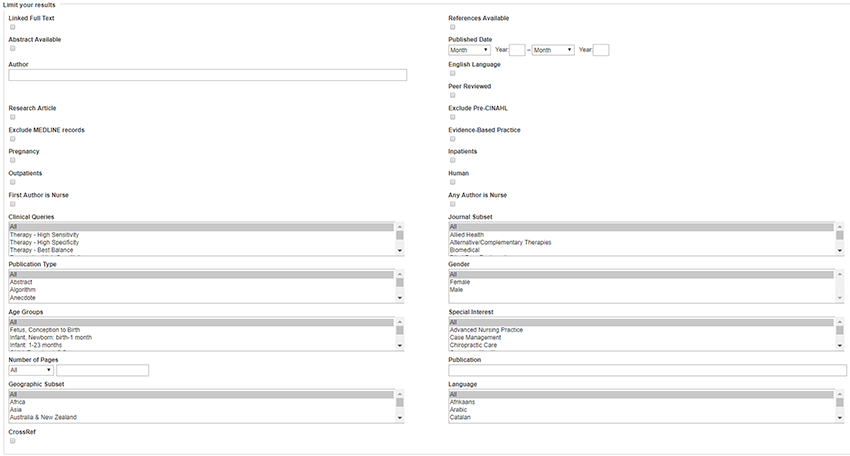
Een andere mogelijkheid is om links van de resultatenlijst te filteren onder Limit To. Je kan de opties Linked Full Text, References Available, Abstract Available aanvinken, een periode bepalen bij Publication Date of je zoekresultaten verengen op Source Types, Subject: Major Heading, Publication, Publisher, Language, Age, Gender, Geography.
De optie Linked Full Text geeft niet steeds resultaat. Het kan handiger zijn om via de SFX-knop van UGent full text van artikels te zoeken en raadplegen.
Zoekresultaten waarop filters links van de resultatenlijst toegepast zijn, kan je niet via Search History inzetten voor latere zoekopdrachten.

Bij Advanced Search kan je onder Search Modes and Expanders je zoekresultaten verbreden door onder andere:
- Booleaanse operatoren en exacte woordcombinatie toe te passen
- gerelateerde termen en synoniemen op te nemen
- de full text van artikels te doorzoeken
Naast de zoekbox bovenaan de zoekpagina kan je een veld kiezen waarbinnen je zoekopdracht uitgevoerd wordt. Als je geen veld kiest, doorzoekt CINAHL op de velden Title, Abstract en Subject Headings.
Verschillende zoektermen in verschillende velden zijn te combineren met de Booleaanse operatoren AND, OR en NOT.
Zoek je een artikel in een tijdschrift waarvan de naam je bekend is, dan heb je de keuze of je dit via exacte woordcombinatie (JN Publication [exact]) of niet (SO Publication Name) doet.
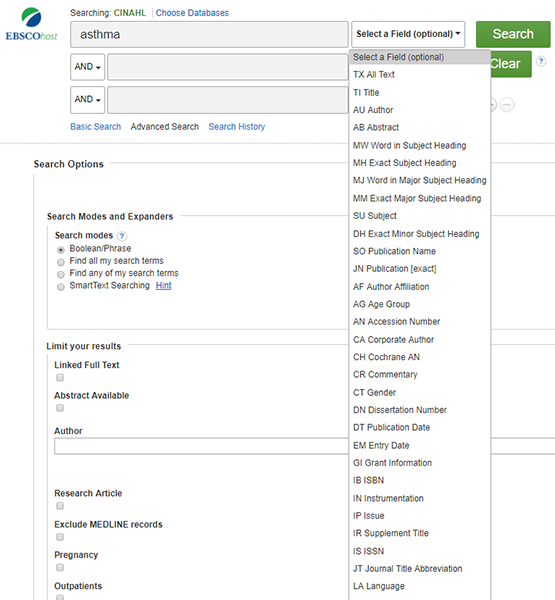
De verschillende thesauri in CINAHL zijn op trefwoorden te doorzoeken. Kies in de menubalk bovenaan voor More > Indexes.
In het dropdown-menu kies je één van de volgende indexes: Accession Number, Age Group, Author, Corporate Author, Entry Date, Gender, Geographic Subset, Instrumentation, ISBN, ISSN, Journal Subset, Language, Medline PMID, Named Person, Publication Name, Publication Type, Publisher, Series Title, Specific Interest, Subjects (All), Subjects (Major), Year of Publication.
Voer je zoekterm in en selecteer vervolgens één of meerdere opties die met de Booleaanse operatoren AND, OR of NOT en met de code ZT aan je zoekstrategie worden toegevoegd.
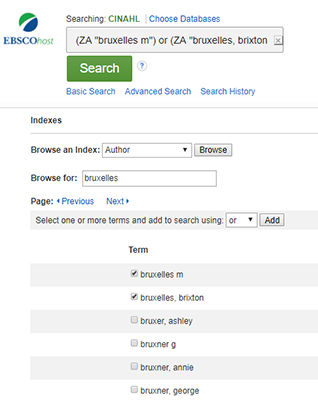
In CINAHL worden trefwoorden per artikel toegekend, de CINAHL Headings. Ze zijn vergelijkbaar met de MeSH-termen in PubMed.
Klik in de menubalk bovenaan de pagina op CINAHL Headings. Door een term of woordcombinatie in de zoekbox in te voeren, doorzoek je de thesaurus op geschikte Subject Terms.
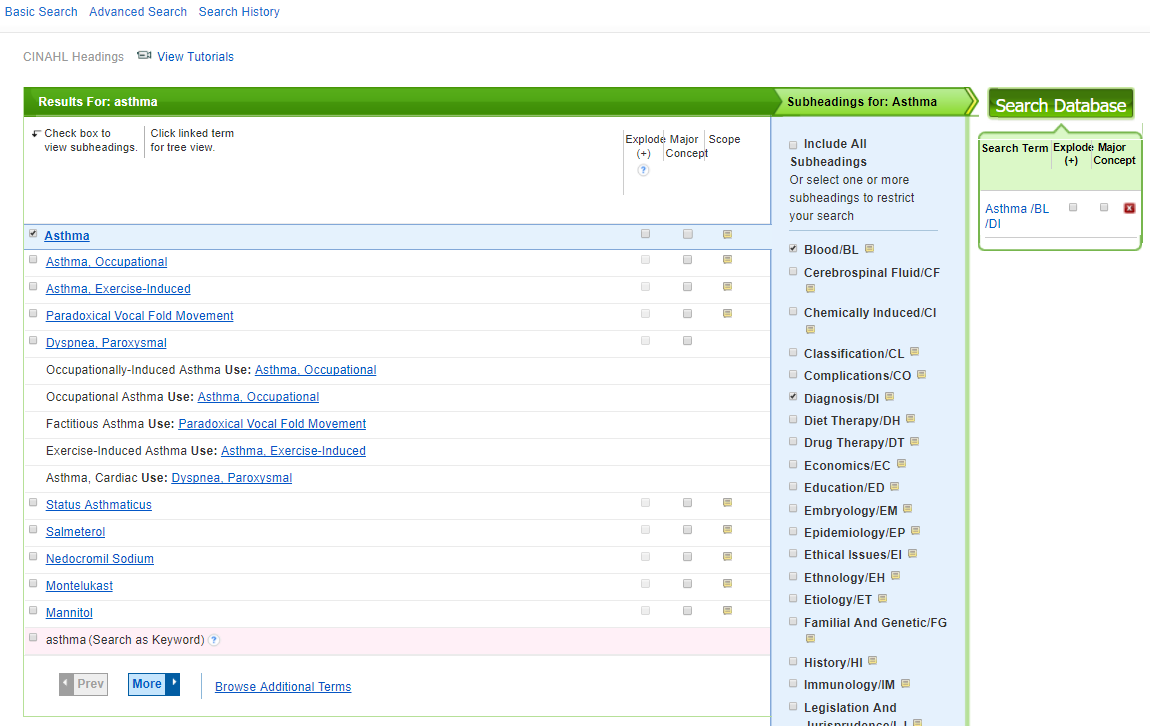
De zoekresultaten tonen Headings, verwijzingen naar voorkeurstermen en de mogelijkheid om te zoeken op de term als Keyword (term die in de wachtrij staat om als Subject Heading in de thesaurus opgenomen te worden). Rechts van de Heading kan je een Scope Note lezen met de definitie van de term. Je hebt de mogelijkheid om de term in je zoekopdracht als Major Concept (door indexeerders als hoofdonderwerp benoemd) en/of om alle onderliggende termen (Explode) op te nemen.
Vink de Heading van je keuze aan. Nu worden de Subheadings van deze Heading zichtbaar in een tweede kolom. Kies je geen specifieke Subheading(s), dan worden alle Subheadings in je zoekopdracht opgenomen, tenzij je het vakje naast Include All Subheadings uitvinkt.
Rechts kan je nakijken welke Headings en Subheadings je gekozen hebt, of je ze als Major Concept wil zoeken of wil exploderen, en of je ze wil combineren met de operatoren AND of OR.
Wil je extra Headings en Subheadings aan je zoekopdracht toevoegen, klik dan onderaan op de link Browse Additional Terms. Je reeds geselecteerde zoektermen blijven bewaard.
Houd er rekening mee dat het één à twee maanden duurt voor artikels geïndexeerd worden. In niet-geïndexeerde artikels kan je niet op CINAHL Headings zoeken. Om de nieuwste artikels over je onderwerp op te sporen, doorzoek je best het veld TX All Text en filter je bij de zoekresultaten op publicatiedatum. Je kan er ook voor kiezen om als limiter Pre-CINAHL aan te vinken (maar die is niet steeds betrouwbaar).
Bij Search History krijg je een overzicht van de zoekopdrachten die je tijdens je huidige sessie hebt ingegeven. Bij Search Options staat duidelijk aangegeven welke limiters en expanders je voor deze zoekopdrachten hebt gebruikt. De verschillende zoekopdrachten kunnen gecombineerd worden met AND of OR. Via de link Edit naast elke zoekopdracht krijg je de mogelijkheid om deze te verfijnen met de Advanced Search-opties.
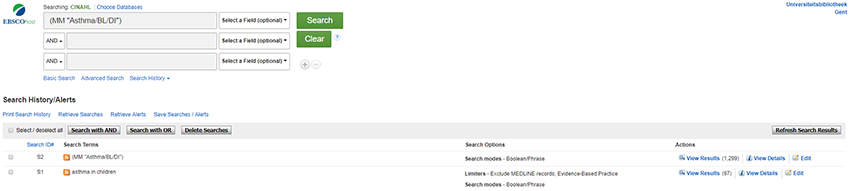
Zoekopdrachten van de huidige sessie kan je in je persoonlijke map bewaren. Kies Share en vervolgens Add search to folder. In de menubalk bovenaan kan je Folder aanklikken om de inhoud van je persoonlijke map te bekijken.
Je kan je zoekopdrachten ook voor volgende sessies bewaren via de link Save Searches/Alerts. Dit vereist dat je een persoonlijke My EBSCOhost account aanmaakt. Via Retrieve Search kan je dan de zoekopdracht opnieuw laten lopen.
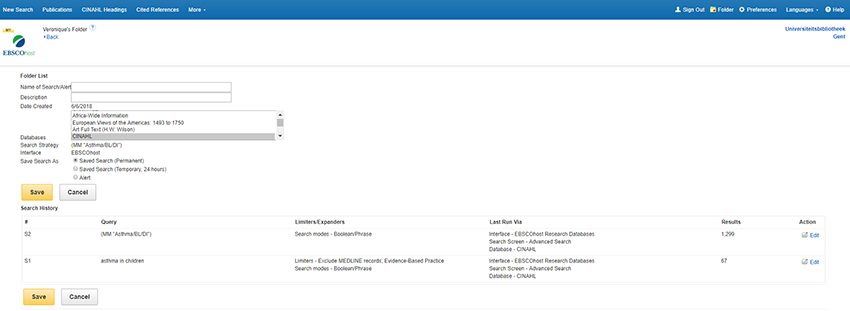
Via je persoonlijke account kan je in je persoonlijke map over verschillende sessies heen ook artikels, afbeeldingen, etc. bewaren. Je kan zelf een mappenstructuur aanleggen of artikels, afbeeldingen, etc. delen met medestudenten en/of onderzoekers.
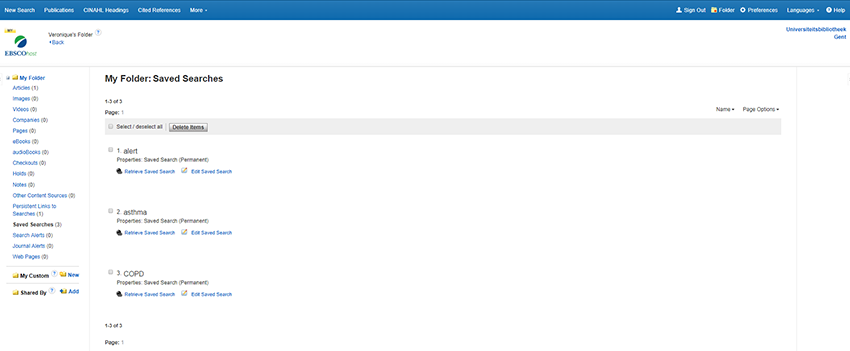
CINAHL kan je via e-mail op de hoogte brengen van nieuwe artikels over je onderwerp.
Klik bovenaan de lijst met je zoekresultaten op Share en kies voor E-Mail Alert.
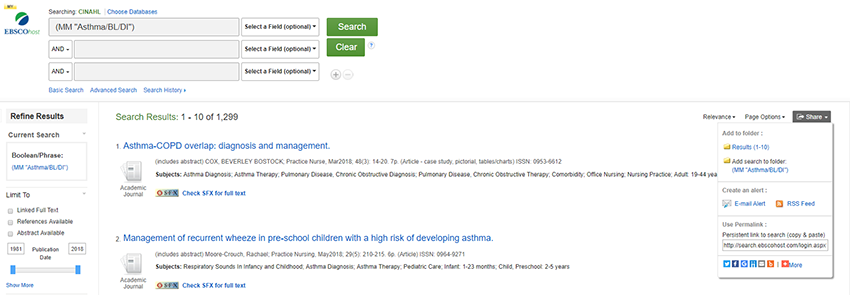
Tweede optie is om bij Search History te kiezen voor Save Searches / Alerts.
Wanneer je met je persoonlijke My EBSCOhost account ingelogd bent, worden deze Alerts in je persoonlijke map bewaard en kan je ze daar beheren.
Naast Search Alerts zijn ook Journal Alerts mogelijk. Wanneer nieuwe artikels van een tijdschrift beschikbaar zijn, krijg je een melding via e-mail.
Koppeling met EndNote
Om één of meerdere referenties in je persoonlijke EndNote library over te nemen, moet je ze eerst in je persoonlijke map bewaren. Deze persoonlijke map is beschikbaar tijdens de actieve sessie (niet ingelogd via My EBSCOhost account) of over verschillende sessies heen (ingelogd via My EBSCOhost account) en vind je via Folder in de menubalk boven aan.
Om artikels aan je persoonlijke map toe te voegen, klik je in de lijst van zoekresultaten naast een artikel op het blauwe mapje met een plus-teken in. Het blauwe mapje kleurt vervolgens geel. Om meerdere artikels tegelijk te bewaren, kies je bovenaan de lijst van zoekresultaten voor Share en vervolgens voor Add to Folder > Results. Het aantal zoekresultaten per pagina kan je aanpassen via Page Options (max. 50).

Via de link Export in de rechterkolom kan je maximum 200 van de in je persoonlijke map bewaarde artikels naar EndNote exporteren. Kies voor Direct Export in RIS Format (e.g. CITAVI, EasyBib, EndNote, ProCite, Reference Manager, Zotero).
Een rechtstreekse import vindt enkel plaats als zowel EndNote als CINAHL (in bij voorkeur de browser Internet Explorer) via Athena geopend zijn.
Vanuit je persoonlijke map kan je maximum 200 referenties tegelijk importeren naar je EndNote library.
Je kan slechts maximum 50 zoekresultaten tegelijk in je persoonlijke map plaatsen. Deze werkwijze is niet handig als je met grote aantallen referenties wil werken. Opteer in dat geval om jezelf een e-mail met een link te sturen waarmee je alle zoekresultaten (max. 25.000) in één bestand kunt downloaden.
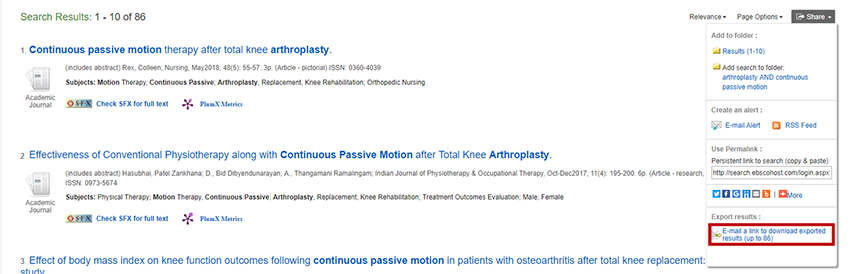
In de Export Manager kies je de optie RIS Format.
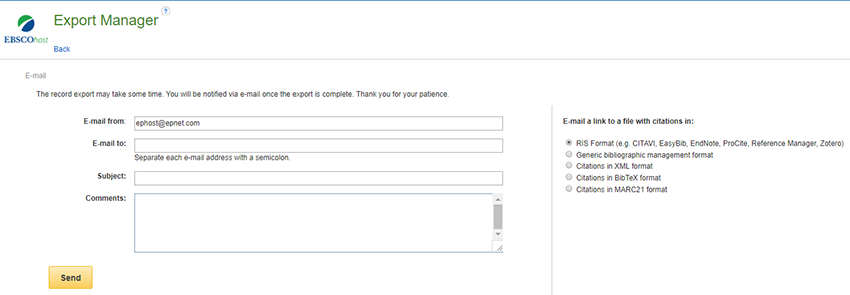
Vervolgens open je EndNote en importeer je (de referenties uit) dit bestand. Klik hiervoor op de Import-knop in de menubalk bovenaan. Kies voor de filter Reference Manager (RIS) en selecteer tenslotte via Browse het juiste bestand.
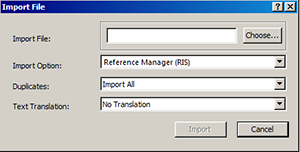
Bijkomende informatie / opleidingen georganiseerd door het KCGG
Bekijk een tutorial of contacteer het KCGG met al je vragen over CINAHL.
Een overzicht van de geplande opleidingen over CINAHL vind je hier. Staat er op korte termijn geen opleiding gepland of heb je interesse in een opleiding op maat? Contacteer dan het KCGG.